Πώς να αλλάξετε το μέγεθος της γραμμής εργασιών στα Windows 11
Τι να ξέρετε
- Πρόσθεσε το Γραμμή εργασιώνSi τιμή στο μητρώο των Windows.
- Αλλαγή δεδομένων τιμής σε 0 για μια μικρή γραμμή εργασιών ή 2 για μεγαλύτερα εικονίδια.
- Κάντε επανεκκίνηση ή αποσυνδεθείτε για να τεθεί σε ισχύ.
Αυτό το άρθρο εξηγεί πώς να κάνετε τη γραμμή εργασιών των Windows 11 μεγαλύτερη ή μικρότερη. Προς το παρόν, ο μόνος τρόπος για να γίνει αυτό είναι με ένα tweak στο μητρώο.
Πώς να αλλάξετε το μέγεθος της γραμμής εργασιών στα Windows 11
Ο ευκολότερος τρόπος για να αλλάξετε το μέγεθος της γραμμής εργασιών των Windows 11 είναι με μια επεξεργασία μητρώου. Μπορείς μάθετε περισσότερα σχετικά με τη χρήση του μητρώου εδώ, αλλά αρκεί να ακολουθήσετε προσεκτικά και δημιουργήστε αντίγραφα ασφαλείας του μητρώου εκ των προτέρων, θα πρέπει να είναι απλό και ασφαλές.
-
Ψάχνω για Επεξεργαστής Μητρώου και μετά ανοίξτε το.
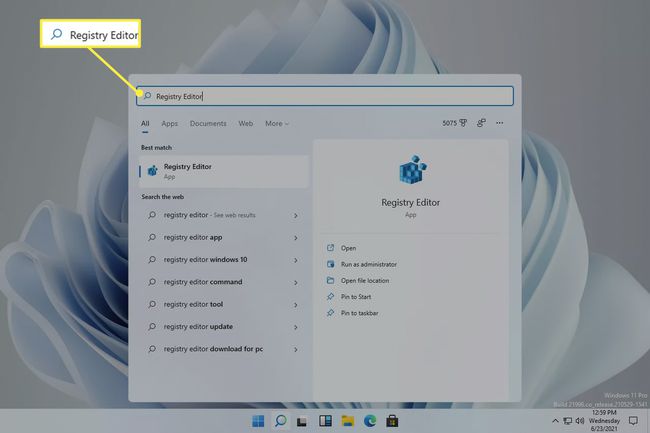
-
Χρησιμοποιήστε τους φακέλους στην αριστερή πλευρά για να πλοηγηθείτε στο Προχωρημένος κλειδί σε αυτή τη διαδρομή:
HKEY_CURRENT_USER\Software\Microsoft\Windows\CurrentVersion\Explorer\Advanced\ -
Κάντε δεξί κλικ Προχωρημένος στο αριστερό παράθυρο και μεταβείτε στο Νέος > Τιμή DWORD (32-bit)..

-
Όταν σας ζητηθεί ένα όνομα, πληκτρολογήστε αυτό και μετά πατήστε Εισαγω:
Γραμμή εργασιώνSi -
Κάντε διπλό κλικ στην τιμή για να ανοίξετε ένα πλαίσιο επεξεργασίας. Αλλάξτε τον αριθμό σε ένα από αυτά και, στη συνέχεια, επιλέξτε Εντάξει:
- 0 για μικρή γραμμή εργασιών
- 2 για μεγάλη γραμμή εργασιών

Επανεκκινήστε τον υπολογιστή ή αποσυνδεθείτε και, στη συνέχεια, επανέλθετε. Μπορείτε να το κάνετε κάνοντας δεξί κλικ στο κουμπί Έναρξη και επιλέγοντας μία από τις επιλογές στο Κλείστε ή αποσυνδεθείτε μενού.
Πώς μπορώ να κάνω τη γραμμή εργασιών μου σε κανονικό μέγεθος;
Το προεπιλεγμένο μέγεθος της γραμμής εργασιών μπορεί να αποκατασταθεί επιστρέφοντας στο βήμα 5 και διαγράφοντας το Γραμμή εργασιώνSi αξία. Μετά από μια επανεκκίνηση, η γραμμή εργασιών των Windows 11 θα επιστρέψει στο κανονικό της μέγεθος.
Ή, εάν δεν θέλετε να διαγράψετε την τιμή, κάντε διπλό κλικ για να αλλάξετε τα δεδομένα τιμής. Αντί για 0 ή 2, κάντε τον αριθμό 1 και μετά επανεκκινήστε τον υπολογιστή σας. Το όφελος από αυτό είναι ότι δεν χρειάζεται να επαναλάβετε την τιμή εάν αποφασίσετε αργότερα να αλλάξετε ξανά το μέγεθος της γραμμής εργασιών. Μπορείτε να επεξεργαστείτε την τιμή μητρώου όσο συχνά θέλετε.
Εάν σκοπεύετε να επεξεργάζεστε συχνά το μητρώο για να αλλάζετε το μέγεθος της γραμμής εργασιών ξανά και ξανά, φροντίστε να διατηρήσετε ένα αντίγραφο ασφαλείας του μητρώου. Εάν κατά λάθος διαγράψετε ή επεξεργαστείτε μια διαφορετική τιμή, επαναφορά του αντιγράφου ασφαλείας του μητρώου είναι πάντα μια επιλογή.
Πώς μπορώ να αλλάξω το μέγεθος των εικονιδίων της γραμμής εργασιών μου;
Ευτυχώς, δεν υπάρχει ξεχωριστή τιμή μητρώου που πρέπει να κάνετε για να αλλάξετε το μέγεθος των εικονιδίων της γραμμής εργασιών. Η αλλαγή του μεγέθους της ίδιας της γραμμής εργασιών αλλάζει επίσης το μέγεθος των εικονιδίων.
Επιλέγοντας 0 στο βήμα 5 παραπάνω δημιουργεί μικρότερα εικονίδια γραμμής εργασιών, ενώ 2 θα κάνει μεγαλύτερα εικονίδια. Μπορείτε να δείτε εδώ πώς διαφέρουν τα εικονίδια μεταξύ των διαφορετικών μεγεθών της γραμμής εργασιών.
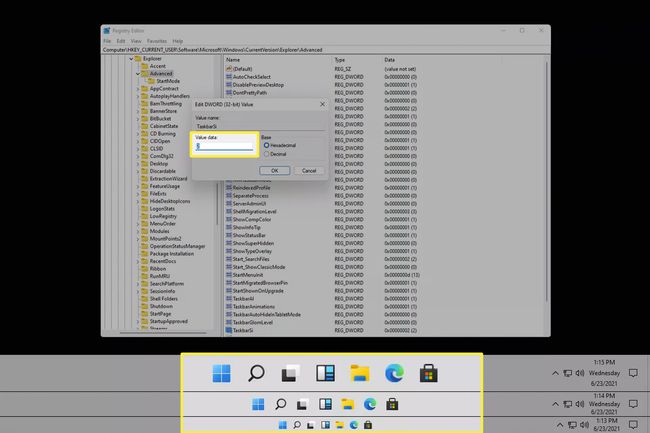
Εάν θέλετε να αλλάξετε το μέγεθος των εικονιδίων της γραμμής εργασιών επειδή καταλαμβάνουν πολύ χώρο στο κάτω μέρος της οθόνης σας, σκεφτείτε να αποκρύψετε τη γραμμή εργασιών. Κάντε αυτό κάνοντας δεξί κλικ στη γραμμή εργασιών, μεταβαίνοντας στο Ρυθμίσεις γραμμής εργασιών, και ενεργοποίηση Αυτόματη απόκρυψη της γραμμής εργασιών σε λειτουργία επιφάνειας εργασίας. Κάνοντας αυτό θα αποκρύψετε αυτόματα τη γραμμή εργασιών κάθε φορά που το ποντίκι σας απομακρύνεται από αυτήν, παρέχοντας αμέσως περισσότερο χώρο στην οθόνη. Θα εμφανιστεί ξανά όταν το ποντίκι τρέχει στο κάτω μέρος της οθόνης.
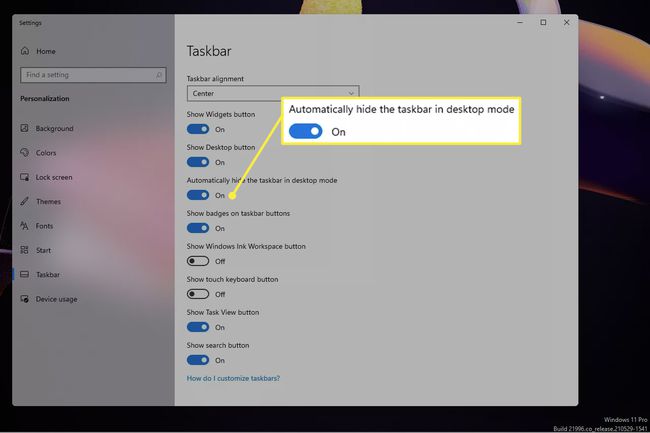
FAQ
-
Πώς μπορώ να απαλλαγώ από την Προβολή εργασιών στη γραμμή εργασιών των Windows 11;
Για να αφαιρέσετε το εικονίδιο Προβολή εργασιών από τη γραμμή εργασιών, κάντε δεξί κλικ στη γραμμή εργασιών και επιλέξτε Εμφάνιση κουμπιού προβολής εργασιών από τη λίστα επιλογών. Μπορείτε επίσης να καταργήσετε την επιλογή του πλαισίου δίπλα Εμφάνιση κουμπιού προβολής εργασιών από Ρυθμίσεις > Γραμμή εργασιών.
-
Πώς μπορώ να επαναφέρω το μείκτη έντασης ήχου στη γραμμή εργασιών στα Windows 11;
Ενώ δεν μπορείτε να καρφιτσώσετε το μείκτη έντασης ήχου στη γραμμή εργασιών, μπορείτε εύκολα να αποκτήσετε πρόσβαση κάνοντας δεξί κλικ στο εικονίδιο έντασης ήχου στη δεξιά πλευρά της γραμμής εργασιών και επιλέγοντας Μίκτης έντασης. Εναλλακτικά, μεταβείτε στο Ρυθμίσεις > Ήχος > Μίκτης έντασης ήχου για να ελέγξετε τις ρυθμίσεις έντασης για διάφορες εφαρμογές και συσκευές.
